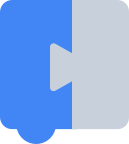คุณสามารถปรับแต่งลักษณะของการเชื่อมต่อได้หลายวิธี โดยแต่ละแบบ ความยากที่เพิ่มขึ้น ทั้งหมดจำเป็นต้องมีการสร้าง โหมดแสดงภาพที่กำหนดเอง
มิติข้อมูลพื้นฐาน
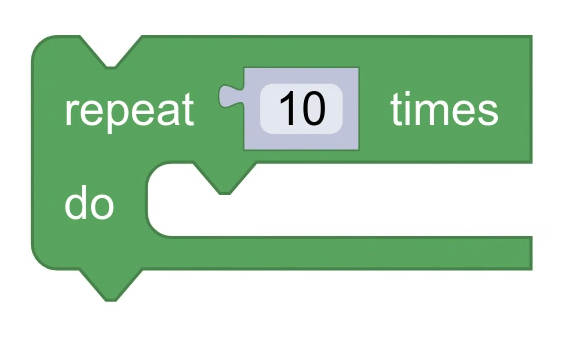
คุณสามารถกำหนดค่าการเชื่อมต่อ โดยเปลี่ยนความกว้างหรือความสูง ที่คงรูปร่างพื้นฐานเหมือนเดิม ในการดำเนินการนี้ คุณต้องสร้าง คอมโพเนนต์ผู้ให้บริการค่าคงที่ที่กำหนดเอง และลบล้างค่าคงที่บางอย่าง
โหมดแสดงภาพที่แตกต่างกันจะกำหนดและใช้ค่าคงที่ที่แตกต่างกัน ดังนั้นลองดู เอกสารอ้างอิงสำหรับชั้นเรียนระดับสูงของคุณ:
สําหรับโหมดแสดงภาพพื้นฐาน คุณสามารถลบล้าง NOTCH_WIDTH และ
NOTCH_HEIGHT สำหรับการเชื่อมต่อครั้งถัดไปและก่อนหน้า และ
TAB_WIDTH และ TAB_HEIGHT สำหรับอินพุตและเอาต์พุต
การเชื่อมต่อ
class CustomConstantProvider extends Blockly.blockRendering.ConstantProvider {
constructor() {
super();
this.NOTCH_WIDTH = 20;
this.NOTCH_HEIGHT = 10;
this.TAB_HEIGHT = 8;
}
}
รูปทรงพื้นฐาน
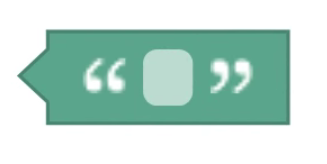
คุณปรับแต่งการเชื่อมต่อได้โดยลบล้างรูปร่างพื้นฐาน รูปทรงพื้นฐาน มีความสูง ความกว้าง และ 2 เส้นทาง
แต่ละเส้นทางจะวาดรูปร่างเหมือนกัน แต่วางจากด้านตรงข้ามกัน!
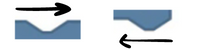
ซึ่งเป็นสิ่งจำเป็นเนื่องจากขณะที่ลิ้นชักจะวาดโครงร่างของ โดยจะวาดการเชื่อมต่อแต่ละประเภทในทั้ง 2 ทิศทาง ตัวอย่างเช่น การเชื่อมต่อก่อนหน้านี้จะถูกวาดจากซ้ายไปขวา แต่การเชื่อมต่อถัดไปจะ ที่ลากจากขวาไปซ้าย คุณจึงต้องระบุเส้นทางสำหรับทั้ง กรณีเหล่านั้น
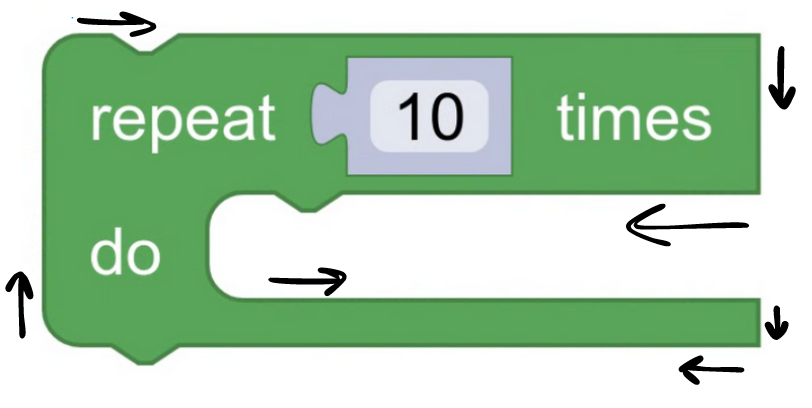
คุณลบล้างเมธอด makeNotch ได้ทั้งในเมธอด "ถัดไป" และ "ก่อนหน้า"
การเชื่อมต่อ และวิธีการ makePuzzleTab ในการป้อนข้อมูลและ
การเชื่อมต่อเอาต์พุต
class CustomConstantProvider extends Blockly.blockRendering.ConstantProvider {
makePuzzleTab() {
const width = this.TAB_WIDTH;
const height = this.TAB_HEIGHT;
return {
type: this.SHAPES.PUZZLE,
width,
height,
pathUp: Blockly.utils.svgPaths.line([
Blockly.utils.svgPaths.point(-width, -height / 2),
Blockly.utils.svgPaths.point(width, -height / 2)]),
pathDown: Blockly.utils.svgPaths.line([
Blockly.utils.svgPaths.point(-width, height / 2),
Blockly.utils.svgPaths.point(width, height / 2)]),
};
}
}
ดูข้อมูลเกี่ยวกับวิธีดำเนินการในเอกสารประกอบเกี่ยวกับเส้นทาง MDN SVG
เพื่อกำหนดสตริงเส้นทาง มีการระบุเนมสเปซ Blockly.utils.svgPaths
เป็น Wrapper บางๆ รอบสตริงเหล่านี้เพื่อให้อ่านง่ายขึ้น
รูปร่างสำหรับการตรวจสอบการเชื่อมต่อ
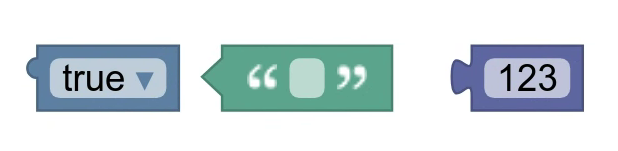
คุณปรับแต่งการเชื่อมต่อได้โดยเปลี่ยนรูปร่างตามการเชื่อมต่อ การตรวจสอบการเชื่อมต่อ
วิธีนี้จะช่วยให้คุณสร้างรูปร่างต่างๆ เพื่อแสดงข้อมูลประเภทต่างๆ ได้ ตัวอย่างเช่น สตริงอาจแสดงเป็นการเชื่อมต่อแบบสามเหลี่ยม ขณะที่ บูลีนจะแสดงด้วยเส้นเชื่อมต่อแบบกลม
หากต้องการระบุรูปทรงต่างๆ สำหรับการตรวจสอบการเชื่อมต่อที่แตกต่างกัน คุณต้องลบล้าง
เมธอด shapeFor รูปร่างที่แสดงผลควรเริ่มต้น
ใน init
ดูรูปร่างพื้นฐานสำหรับข้อมูลเกี่ยวกับประเภทของ รูปร่างได้รับการสนับสนุน
export class ConstantProvider extends Blockly.blockRendering.BaseConstantProvider {
shapeFor(connection) {
let check = connection.getCheck();
// For connections with no check, match any child block.
if (!check && connection.targetConnection) {
check = connection.targetConnection.getCheck();
}
if (check && check.includes('String')) return this.TRIANGULAR_TAB;
if (check && check.includes('Boolean')) return this.ROUND_TAB;
return super.shapeFor(connection);
}
}
อินพุตที่กำหนดเอง
คุณปรับแต่งรูปร่างของการเชื่อมต่อได้โดยการสร้างอินพุตที่กำหนดเองทั้งหมด ช่วงเวลานี้ จะทำได้ต่อเมื่อ การเชื่อมต่อบางอย่างดูแตกต่างจากคนอื่น คุณไม่ต้องการให้ขึ้นอยู่กับการตรวจสอบการเชื่อมต่อ
เช่น หากต้องการเยื้องค่าอินพุตบางรายการ เช่น อินพุตคำสั่ง คุณจะสร้างอินพุตที่กำหนดเอง เพื่อรองรับนี้ได้
สร้างคลาสอินพุตที่กำหนดเอง
โปรดทำตามขั้นตอนการสร้างอินพุตที่กำหนดเอง
สร้างเมตริกที่วัดผลได้
คุณต้องสร้างเมตริกที่วัดผลได้เพื่อแสดงข้อมูลที่กำหนดเอง
อินพุตที่กําหนดเองซึ่งวัดผลได้ควรรับค่าจาก
Blockly.blockRendering.InputConnection และยังมี
ข้อมูลการวัดเพิ่มเติมใดก็ตามที่ต้องใช้ในการวาดรูปร่างของอินพุต
export class CustomInputMeasurable extends Blockly.blockRendering.InputConnection {
constructor(constants, input) {
super(constants, input);
// Any extra measurement data...
}
}
ยกตัวอย่างการวัดผล
ข้อมูลการแสดงผลต้องสร้างอินสแตนซ์ที่กำหนดเอง
ที่วัดได้ หากต้องการดำเนินการนี้ คุณต้องลบล้างเมธอด addInput_
export class RenderInfo extends Blockly.blockRendering.RenderInfo {
addInput_(input, activeRow) {
if (input instanceof CustomInput) {
activeRow.elements.push(new CustomInputMeasurable(this.constants_, input));
}
super.addInput_(input, activeRow);
}
}
เลือกสร้างแถว
โดยค่าเริ่มต้น อินพุตจะไม่สร้างแถวใหม่ หากคุณต้องการอินพุต
เพื่อทริกเกอร์จุดสิ้นสุดของแถว คุณจะต้องลบล้าง
shouldStartNewRow_ วิธีการ
ข้อมูลการแสดงผล
export class RenderInfo extends Blockly.blockRendering.RenderInfo {
shouldStartNewRow_(currInput, prevInput) {
if (prevInput instanceof CustomInput) return true;
return super.shouldStartNewRow_(currInput, prevInput);
}
}
เลือกสร้างรูปร่างสำหรับข้อมูลที่คุณป้อน
เป็นความคิดที่ดีที่จะเก็บรูปร่างของอินพุตของคุณไว้ เช่น สำหรับรอยบากและแท็บไขปัญหา ซึ่งช่วยจัดระเบียบโค้ดและทำให้ ทำให้แก้ไขได้ง่ายขึ้นในภายหลัง
วาดอินพุต
ขั้นตอนสุดท้าย คุณต้องแก้ไขลิ้นชักเพื่อวาดรูปร่าง
อินพุตที่กำหนดเองสามารถ:
มีผลต่อโครงร่างของบล็อก เช่น อินพุตข้อความ
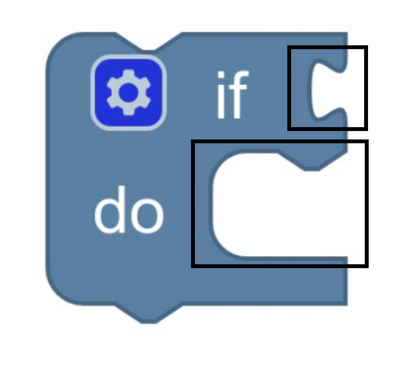
หรือส่งผลต่อภายในของบล็อก เช่น อินพุตค่าในบรรทัด
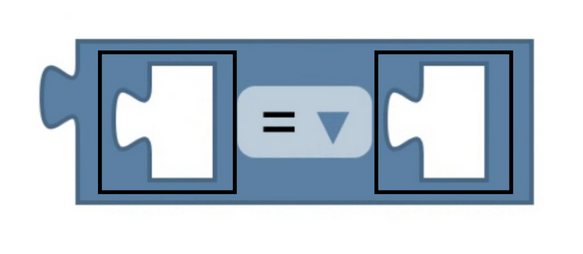
หากอินพุตมีผลต่อขอบเขตของบล็อก ให้ลบล้าง
drawOutline_ หากไม่เป็นเช่นนั้น ให้ลบล้าง
drawInternals_
export class Drawer extends Blockly.blockRendering.Drawer {
drawOutline_() {
this.drawTop_();
for (let r = 1; r < this.info_.rows.length - 1; r++) {
const row = this.info_.rows[r];
// Insert checks for your input here!
if (row.getLastInput() instanceof CustomInputMeasurable) {
this.drawCustomInput(row);
} else if (row.hasJaggedEdge) {
this.drawJaggedEdge_(row);
} else if (row.hasStatement) {
this.drawStatementInput_(row);
} else if (row.hasExternalInput) {
this.drawValueInput_(row);
} else {
this.drawRightSideRow_(row);
}
}
this.drawBottom_();
this.drawLeft_();
}
protected drawInternals_() {
for (const row of rows) {
for (const elem of row) {
// Insert checks for your input here!
if (elem instanceof CustomInputMeasurable) {
this.drawCustomInput(elem);
}
if (Types.isInlineInput(elem)) {
this.drawInlineInput_(elem as InlineInput);
} else if (Types.isIcon(elem) || Types.isField(elem)) {
this.layoutField_(elem as Field | Icon);
}
}
}
}
}